12 korrigeringar för olistade problem i Android-telefoner
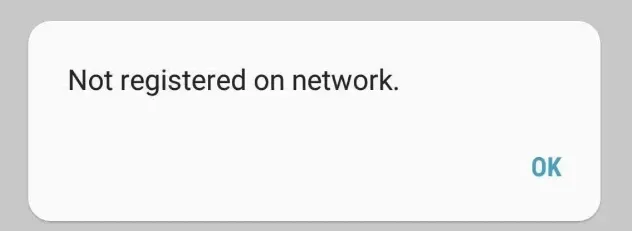
Således har många användare nyligen stött på problemet ”inte registrerad på nätverket”. Det finns olika anledningar till att din enhet kan visa varningen ”Inte registrerad online”. Din telefon kan ha gått i flygplansläge och tappat kontakten med mobiltornet.
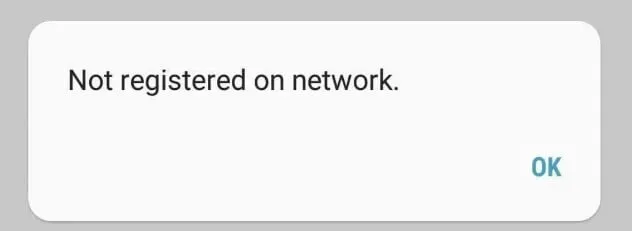
Det kan också bero på ett maskinvaruproblem med enheten eller ett felaktigt isatt SIM-kort. Oavsett orsaken hjälper den här guiden dig att snabbt lösa problemet och återansluta till nätverket. Alla fel relaterade till ”inte registrerad på nätverket” kommer att lösas.
Vad betyder inte registrera dig online?
Du ser ett ”Inte registrerad online”-felmeddelande på din Android-telefon. Det betyder att SIM-kortet i din telefon inte kan ansluta till operatörens nätverk.
När detta händer parkeras din Android-telefons inkommande och utgående samtal och textmeddelanden. Det här problemet kan orsakas av ett problem med ditt SIM-kort eller ett problem med din operatör.
Varför säger min telefon inte registrerad på nätverksfel?
När du stöter på detta problem kan du inte ringa någon, vilket är väldigt irriterande. Jag vet inte varför min telefon säger att den inte är ansluten till nätverket. Följande är de vanligaste orsakerna till detta fel:
- En ny uppdatering på en Android- telefon kanske inte är kompatibel med din enhet, vilket resulterar i ett felmeddelande.
- Om du sätter i ett nytt SIM-kort och det misslyckas med att ansluta till operatörens nätverk kan du se det här meddelandet.
- IMEI-nummerproblem kan också orsaka denna typ av fel.
- Det här felet kan uppstå om ditt SIM-kort har skadats och inaktiverats som ett resultat.
- Det här problemet kan uppstå om telefonens firmware eller operativsystem inte uppdateras till den senaste versionen.
- Även om du inte har valt ett operatörsnätverk på din Android-enhet kan du få ett liknande felmeddelande.
- Att koppla bort din operatörs nätverk kan potentiellt orsaka ett fel.
Sätt att fixa problemet ”Inte registrerat på nätverket” på en Android-enhet
- Slå på och av flygplansläget
- Ta ut simen och sätt in den igen
- Välj operatör och anslutningsplan manuellt
- Uppdatera hotspot-inställningar
- Åtgärda trasigt ESN
- Starta om till felsäkert läge
- Uppdatera programvaran för din Android-telefon
- Starta om din Android-telefon
- Ändra önskad nätverkstyp
- Återställ nätverksinställningar
- Använd ett annat SIM-kort
- Gå in i serviceläge (Samsung-telefon)
1. Slå på och av flygplansläget
Om du någonsin upplever nätverksproblem på din telefon bör du först aktivera och sedan inaktivera flygplansläge. Detta kommer att koppla bort dig från alla dina nätverk innan du återansluter. Detta är användbart om du har problem som ”Inte registrerad online”.
Följ dessa instruktioner för att aktivera eller inaktivera flygplansläge.
- Dra Android-telefonens skärm uppifrån och ned. Detta kommer att ta upp meddelandemenyn.
- För att aktivera läget, tryck på alternativet Flygplansläge på skärmen.
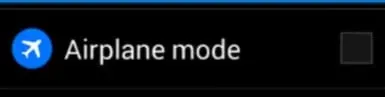
- Vänta ungefär en minut.
- För att inaktivera läget, tryck på samma alternativ för flygplansläge.
- Din telefon bör nu vara ansluten till Internet.
- Kontrollera om problemet ”inte registrerad på nätverket” är löst.
2. Ta ut simen och sätt in den igen
Det faktum att din telefon inte kan läsa ditt SIM-kort är en av anledningarna till att felet Inte registrerad på nätverk visas. SIM-kortet kanske inte är korrekt isatt i telefonen, vilket kan leda till nätverksproblem.
- Ta bort SIM-kortsfacket från telefonen för att fixa detta.
- Ta bort SIM-kortet från facket, sätt tillbaka det ordentligt och skjut tillbaka facket i telefonen.

- Din telefon bör ansluta till din operatör inom några sekunder.
- Kontrollera om problemet ”inte registrerad på nätverket” är löst.
3. Välj en operatör och anslutningsplan manuellt
Din Android-telefon kommer som standard att hitta rätt operatör och ansluta till den. Men om du upplever nätverksproblem rekommenderas det att du byter från automatiskt till manuellt läge. Du kan sedan manuellt hitta och välja lämplig operatör i ditt område.
- Öppna appen Inställningar på din telefon.
- I menyn ”Inställningar” går du till avsnittet ”Wi-Fi och nätverk”.
- På nästa sida väljer du SIM-kort och mobilnätverk.
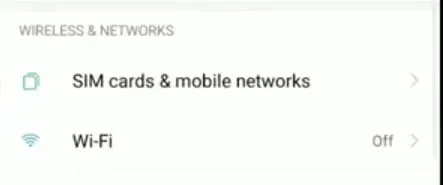
- Välj det SIM-kort du har problem med om du har många 1. SIM-kort i din telefon, här ser du en lista över alla dina SIM-kort.
- Välj Mobiloperatörer från rullgardinsmenyn.
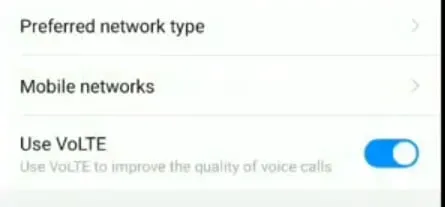
- För att förhindra att din telefon automatiskt hittar och väljer din operatör, stäng av Välj automatiskt.
- Tillåt din telefon att söka efter en lista med operatörer.
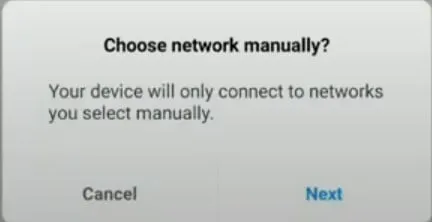
- Din telefon kommer att ansluta till denna operatör efter att ha valt den från listan.
- Kontrollera om problemet ”inte registrerad på nätverket” är löst.
4. Uppdatera hotspot-inställningar
Du bör också prova att uppdatera dina APN-inställningar för olika nätverksleverantörer för att se om problemet kvarstår. Stegen är:
- Gå först till inställningsmenyn.
- Hitta sedan SIM-kort och mobilnät och klicka på dem.
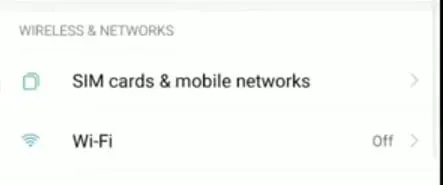
- Välj sedan dina SIM-leverantörsalternativ.
- Gå nu till ”Access Point Names”> ”Mobile Networks”.
- För att uppdatera ett APN, gå till den här sidan och klicka på ett befintligt APN.
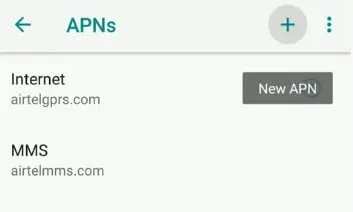
- Annars kan du manuellt ange dina APN-uppgifter genom att klicka på ”Ny app” eller ”+”. ”
- Kontrollera om problemet ”inte registrerad på nätverket” är löst.
5. Fixa trasigt ESN
- Slå på telefonen och gå till uppringaren för att ange koden (*#06#) som visar enhetens IMEI-nummer. IMEI-numret är skadat om ”Null” visas.
- Slå (*#197328640#) eller (*#*#197328640#*#*). Användare måste välja alternativet ”Allmänt”.
- Alternativ #1, Fälttestläge (FTM) måste väljas. ”Det borde vara avstängt.” IMEI-numret kommer att återställas med den här metoden.
- Gå tillbaka till tangentbordet och välj alternativ 2 som inaktiverar FTM.
- Ta bort SIM-kortet från din smartphone och vänta två minuter innan du sätter tillbaka det.
- Starta om enheten och ring igen (*#197328640#) från din telefon.
- Välj Debug Screen, Phone Control och Nas Control > RRC > RRC Version från menyn.
- Kontrollera om problemet ”inte registrerad på nätverket” är löst.
6. Starta om till felsäkert läge
När du startar din Android-enhet i säkert läge laddar den bara ner viktiga filer. Detta säkerställer att eventuella farliga applikationer eller verktyg inte laddas när telefonen slås på.
Om dessa appar eller verktyg är källan till problemet bör det lösa problemet genom att återställa telefonen till säkert läge.
- Håll ned ström- och hemknapparna (eller volym ned) samtidigt för att stänga av telefonen.
- Vänta två minuter medan telefonen är avstängd.
- Ta bort batteriet (om telefonens batteri kan tas ur) och SIM-kortet från telefonen efter 2 minuter.
- Räkna till 10 genom att trycka på ström- och hemknapparna (eller volym ned) samtidigt.
- Håll ned ström- och hemknapparna (eller Voice Down) i 1-3 minuter.
- Placera SIM-kortet och batterierna i kortplatsen (endast om telefonens batteri kan tas ur)
- Aktivera din telefon.
- Ta ur SIM-kortet och sätt i det igen medan telefonen är på.
- Ett meddelande kommer att visas som talar om för dig att ”Starta om telefonen”, vilket du bör göra.
- Slutligen borde det inte vara några problem att starta upp din Android-telefon.
- Kontrollera om problemet ”inte registrerad på nätverket” är löst.
7. Uppdatera programvaran för din Android-telefon.
Du kan uppleva nätverksproblem eftersom du använder en äldre version av Android-operativsystemet på din telefon. Buggar i äldre versioner av programvara fixas ofta i senare versioner. Det är bra att uppdatera telefonens programvara till den senaste versionen och se om det löser nätverksproblemet.
Du kan få den senaste versionen av Android OS genom att uppdatera din telefon. Du behöver bara en aktiv internetanslutning för att komma igång.
- Öppna appen Inställningar på din telefon.
- Klicka på System längst ned på menyn Inställningar.
- På nästa skärm klickar du på Systemuppdateringar.
- Vänta medan din telefon söker efter uppdateringar.
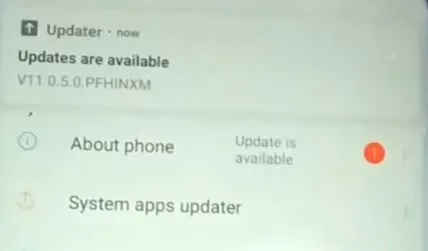
- Om en uppdatering är tillgänglig, ladda ner den och installera den på din telefon.
- Kontrollera om problemet ”inte registrerad på nätverket” är löst.
8. Starta om din Android-telefon.
Om det inte löste problemet att slå på och av flygplansläget, försök att starta om telefonen för att se om det hjälper dig att ansluta till din operatör. När du startar om telefonen startas alla dess tjänster, inklusive nätverkstjänster, om.
- Håll ned strömbrytaren på din telefon i några sekunder.
- Välj ”Starta om” från strömmenyn.
- När din telefon startar om ansluter den automatiskt till din operatör.
- Kontrollera om problemet ”inte registrerad på nätverket” är löst.
9. Ändra önskad nätverkstyp
Alla nätverk är inte tillgängliga i alla regioner. Om telefonens standardnätverksläge är 4G eller 5G måste du ställa in det på 3G eller 2G för att kunna ansluta till operatören på din nuvarande plats.
Manuellt val av vald nätverkstyp är tillgängligt på din Android-telefon.
- Gå till appen Inställningar på din telefon.
- Välj ”SIM och nätverk” efter att ha tryckt på ”Wi-Fi och nätverk”.
- Välj lämpligt alternativ från rullgardinsmenyn Önskad nätverkstyp.
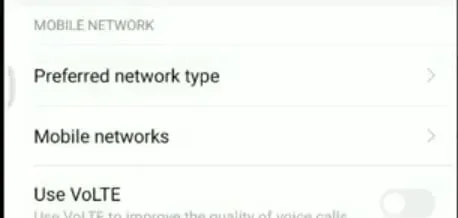
- Jag rekommenderar att du provar 3G och se om det fungerar. Om så inte är fallet, byt till 2G-läge.
- Kontrollera om problemet ”inte registrerad på nätverket” är löst.
10. Återställ nätverksinställningar
Telefonens nätverksinställningar gör att den kan ansluta till olika nätverk. Att återställa dessa inställningar kan lösa ditt problem om det finns ett problem med dem eller om ett av inställningsalternativen är skadat.
Du måste konfigurera om dina nätverksinställningar efter att du har återställt dem för att ansluta till nätverk som din Wi-Fi-anslutning.
- Öppna appen Inställningar på din telefon.
- På nästa skärm trycker du på System och sedan på Återställ inställningar.
- Välj alternativet Återställ WiFi, mobil och Bluetooth.
- Tryck på ”Återställ inställningar” efter att ha valt SIM-kortet i valmenyn.
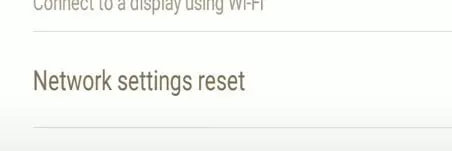
- Kontrollera om problemet ”inte registrerad på nätverket” är löst.
11. Använd ett annat SIM-kort
Om problemet ”Telefonen inte är registrerad på nätverket ” fortfarande visas på din Android-telefon, kan ditt SIM-kort vara fysiskt trasigt. Prova att använda ett separat SIM-kort med telefonen för att vara säker.
- Ta först bort telefonens nuvarande SIM-kort. Kontrollera om din telefon ansluter till nätverket med det nya SIM-kortet.
- Om så är fallet har ditt ursprungliga SIM-kort problem.
- Din operatörs butik bör kunna ersätta ditt felaktiga SIM-kort med ett nytt om du går dit.
- Om din telefon fortfarande inte kan ansluta till nätverket efter att du har installerat ett nytt SIM-kort, är kortplatsen troligen trasig.
- Du bör ta din telefon till en telefonverkstad och kontrollera kortplatsen. Om luckan är reparationsbar bör reparationsföretaget kunna fixa det.
- Kontrollera om problemet ”inte registrerad på nätverket” är löst.
12. Gå in i serviceläge (Samsung-telefon)
Denna typ av fel kan uppstå eftersom radiosignalen är avstängd för Samsung-användare. När det finns problem med Wi-Fi eller GPS händer detta.
- Följ stegen nedan för att fixa din telefon som inte är registrerad i nätverket.
- Ange (*#*#4636#*#*) på de kombinerade siffer- och bokstavsknapparna.
- En dialogruta visas som uppmanar dig att gå in i underhållsläge; Klicka på det.
- Välj sedan ”Enhetsinformation” eller ”Telefoninformation” från rullgardinsmenyn.
- Välj sedan Kör pingtest.
- Klicka nu på knappen ”Stäng av radio” för att starta om din smartphone.
- Kontrollera om problemet ”inte registrerad på nätverket” är löst.
Slutsats
Nuförtiden är fel som ”inte registrerad online” alltför vanliga på Android-enheter. Det här problemet kan bli värre eftersom du inte kommer att kunna ringa eller ta emot samtal eller meddelanden om detta händer på din telefon. Om du står inför sådana svårigheter kan lösningarna ovan hjälpa dig att lösa problemet.
FAQ
Vad betyder det att du inte är registrerad på nätverket?
Om din enhet visar meddelandet ”ej registrerad på nätverket” kan ditt SIM-kort inte ansluta till din operatörs nätverk. Det finns en god chans att du inte kommer att kunna ringa eller ta emot telefonsamtal eller textmeddelanden. Eftersom det här problemet kan uppstå på alla Android-telefoner är stegen för att åtgärda det desamma oavsett tillverkare eller modell.
Varför registreras inte min telefon i nätverket vid roaming?
Din nätoperatör har inga roamingavtal med andra operatörer i den region där du reser och där de inte tillhandahåller täckning. Innan du åker, dubbelkolla din roaming-täckning eller leta efter en täckningskarta på din operatörs webbplats för att hålla dig inom ditt serviceområde.
Varför ansluter inte min telefon till mobilnätet?
Tryck på Nätverk och internet eller Anslutningar i appen Inställningar. Dessa inställningar kan variera beroende på din enhet. Stäng av Wi-Fi och aktivera mobildata för att se om det finns en chans. Om inte, stäng av mobildata, slå på Wi-Fi och kontrollera igen.
Varför säger telefonen att den inte finns på ett registrerat nätverk?
Följande är några av de möjliga orsakerna till felet ”inte registrerad på nätverket”. Din telefons firmware eller operativsystem är inaktuellt. SIM-kortet är antingen trasigt eller oanvändbart. Din operatör är inte vald i dina telefoninställningar.



Lämna ett svar